Nastavení mobilního pracovního prostoru správy majetku
Důležité
Finanční a provozní mobilní aplikace a platforma (Dynamics 365) byla ukončena. Další informace naleznete v části Odstraněné nebo zastaralé funkce platformy.
Tento článek popisuje, jak nastavit mobilní aplikace Microsoft Dynamics 365 Supply Chain Management a finance a provoz (Dynamics 365) ke správě mobilního pracovního prostoru Správa majetku, který mohou pracovníci používat k provádění úkolů správy majetku.
Nastavení uživatelů pracovníků údržby v Supply Chain Management
Pro každého uživatele, který vyžaduje přístup do mobilního pracovního prostoru Správa majetku, postupujte následovně.
- V části Supply Chain Management přejděte na Lidské zdroje > Pracovníci a ujistěte se, že existuje pracovní záznam pro uživatele, kterého chcete nastavit. Podle potřeby vytvořte nový záznam pracovníka.
- Jděte na Správa majetku > Nastavení > Pracovníci > Pracovníci a ujistěte se, že je záznam pracovníka, který jste identifikovali (nebo vytvořili) v předchozím kroku, je namapován na záznam pracovníka údržby. Podle potřeby vytvořte nový záznam pracovníka údržby a nastavte pole Pracovník na záznam pracovníka z předchozího kroku.
- Jděte na Správa majetku > Nastavení > Pracovníci > Skupina pracovníků údržby a ujistěte se, že záznam pracovníka údržby, který jste identifikovali (nebo vytvořili) v předchozím kroku, patří do skupiny pracovníků údržby.
- Přejděte do nabídky Správa systému > Uživatelé.
- Vyberte relevantního uživatele v mřížce.
- Na kartě s náhledem Detaily uživatele nastavte pole Osoba na pracovní účet, který chcete přidružit k aktuálnímu uživatelskému účtu. Tento pracovní účet by měl být pracovním záznamem, který jste identifikovali (nebo vytvořili) v kroku 1 a namapovali na záznam pracovníka údržby v kroku 2.
Poznámka
Na funkce systému Windows se vztahují uživatelská oprávnění a role zabezpečení mobilního pracovního prostoru Správa majetku, stejně jako se vztahují na funkce uživatelského rozhraní Supply Chain Management. Proto musí každý uživatel, kterého jste nastavili pro přístup do mobilního pracovního prostoru Správa majetku, mít role zabezpečení, které jsou vyžadovány k provádění podobných operací přímo ve správě dodavatelského řetězce.
Publikování mobilního pracovního prostoru správy majetku
Pro zpřístupnění funkcí správy aktiv ve finanční a provozní mobilní aplikaci (Dynamics 365) musíte publikovat mobilní pracovní prostor Správa majetku.
V části Supply Chain Management vyberte tlačítko Nastavení (symbol ozubeného kola v pravém horním rohu) a poté v nabídce vyberte Mobilní aplikace.
V dialogovém okně Spravovat mobilní aplikaci najděte dlaždici Správa majetku. Pokud obsahuje text „V metadatech - nepublikováno,“ pracovní prostor ještě nebyl publikován. Pokud obsahuje text „V metadatech - publikováno,“ pracovní prostor již byl publikován a zbytek tohoto postupu můžete přeskočit.
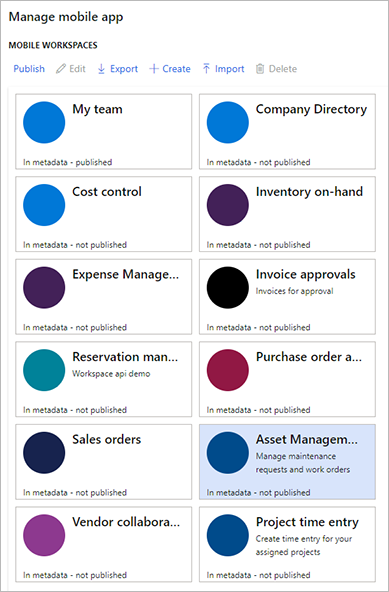
Vyberte dlaždici Správa majetku a poté vyberte Publikovat na panelu nástrojů. Po několika sekundách byste měli obdržet oznámení, které uvádí, že pracovní prostor byl úspěšně publikován. Text na dlaždici by se měl navíc změnit na „V metadatech - publikováno“.
Nainstalujte a nastavte finanční a provozní mobilní aplikaci (Dynamics 365)
Chcete-li nainstalovat Microsoft finance a provoz (Dynamics 365), přejděte do jednoho z následujících obchodů s aplikacemi na vašem mobilním zařízení:
Otevřete finanční a provozní aplikaci (Dynamics 365). Měla by se zobrazit přihlašovací stránka. Do pole Přihlásit se zadejte adresu URL pro správu dodavatelského řetězce nebo vyberte poslední adresu URL v seznamu Nedávná prostředí a potom klepněte na Připojit.
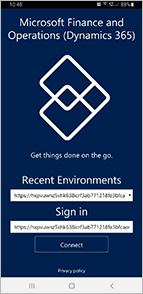
Pokud se zobrazí výzva k potvrzení připojení, zaškrtněte políčko Rozumím a potom klepněte na Připojit.
Na stránce Vyberte účet použijte svůj účet Microsoft k přihlášení do mobilní aplikace.
Zobrazí se stránka Pracovní prostory. Uvádí seznam všech mobilních pracovních prostorů, které byly publikovány vaší instancí Supply Chain Management.
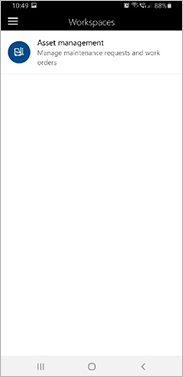
Pokud musíte změnit právnickou osobu (společnost), klepněte na tlačítko Nabídka (někdy označované jako hamburger nebo hamburgerové tlačítko) v levém horním rohu a poté klepněte na Změnit společnost.
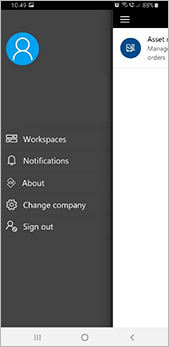
Na stránce Pracovní prostory vyberte pracovní prostor, se kterým chcete pracovat, a otevřete jej.
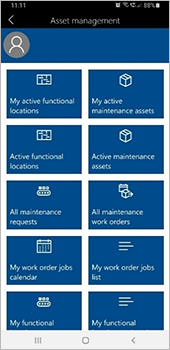
Práce s mobilním pracovním prostorem správy majetku
Další informace o tom, jak pracovat s mobilním pracovním prostorem Správa majetku, získáte v tématu Použití mobilního pracovního prostoru Správa majetku.
Více informací o finanční a provozní mobilní aplikaci (Dynamics 365) získáte v tématu Domovská stránka mobilní aplikace.